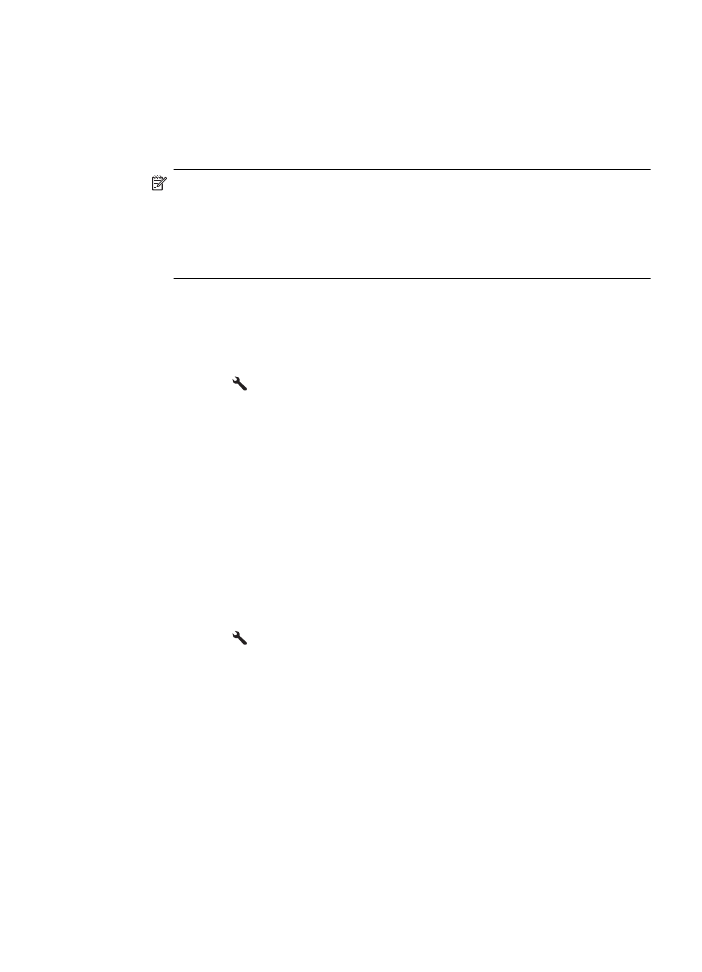
De netwerkconfiguratiepagina begrijpen (HP Officejet 4620 e-All-in-One series)
133
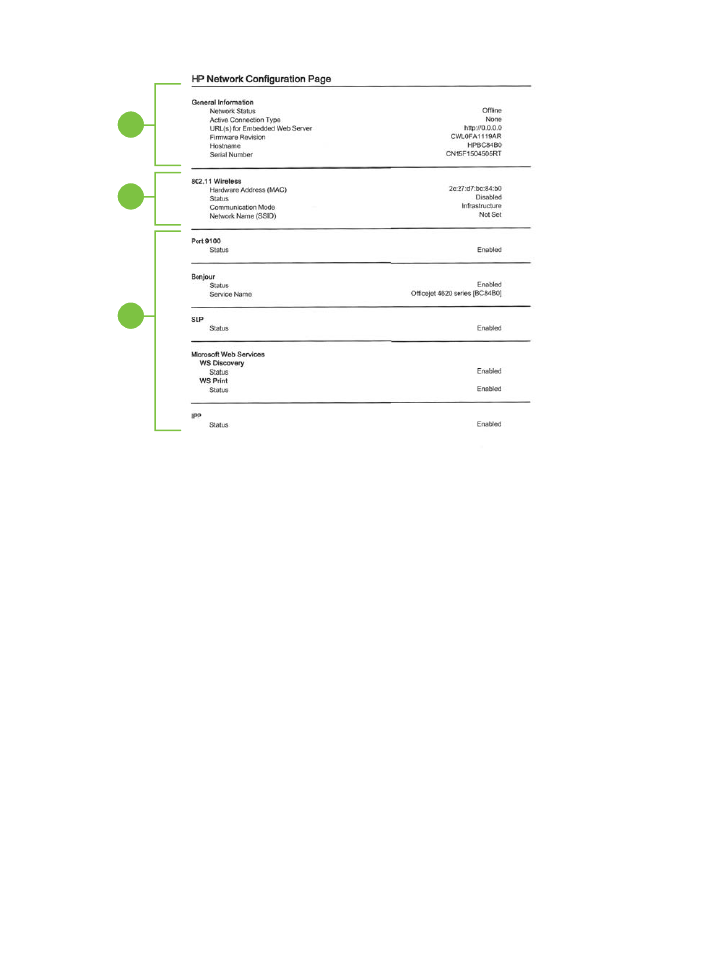
1
2
3
1. Algemene informatie: Toont informatie over de huidige status en het type actieve
verbinding van het netwerk en andere informatie, zoals de URL van de
geïntegreerde webserver.
2. 802.11 Draadloos: Toont informatie over uw draadloze netwerkverbinding, zoals
de hostnaam, het IP-adres, het subnetmasker, de standaardgateway en de server.
3. Diversen: Toont informatie over geavanceerde netwerkinstellingen.
•
Poort 9100: De printer ondersteunt het "raw" IP-afdrukken via TCP-poort 9100.
Deze eigen TCP/IP-poort van HP op de printer is de standaardpoort voor
afdrukken. De poort is toegankelijk voor HP-software (bijvoorbeeld als HP-
standaardpoort).
•
IPP: Internet Protocol voor Afdrukken (IPP) is een standaard netwerkprotocol
voor afdrukken op afstand. Anders dan andere IP-protocollen op afstand,
ondersteunt IPP toegangcontrole, authenticatie en codering om veiliger af te
drukken.
•
Bonjour: Bonjour-services (waarbij gebruik wordt gemaakt van mDNS oftewel
Multicast Domain Name System) worden meestal gebruikt bij kleine netwerken
voor IP-adressen en het herleiden van namen (via UDP-poort 5353) als er geen
conventionele DNS-server wordt gebruikt.
Hoofdstuk 8
134
Een probleem oplossen
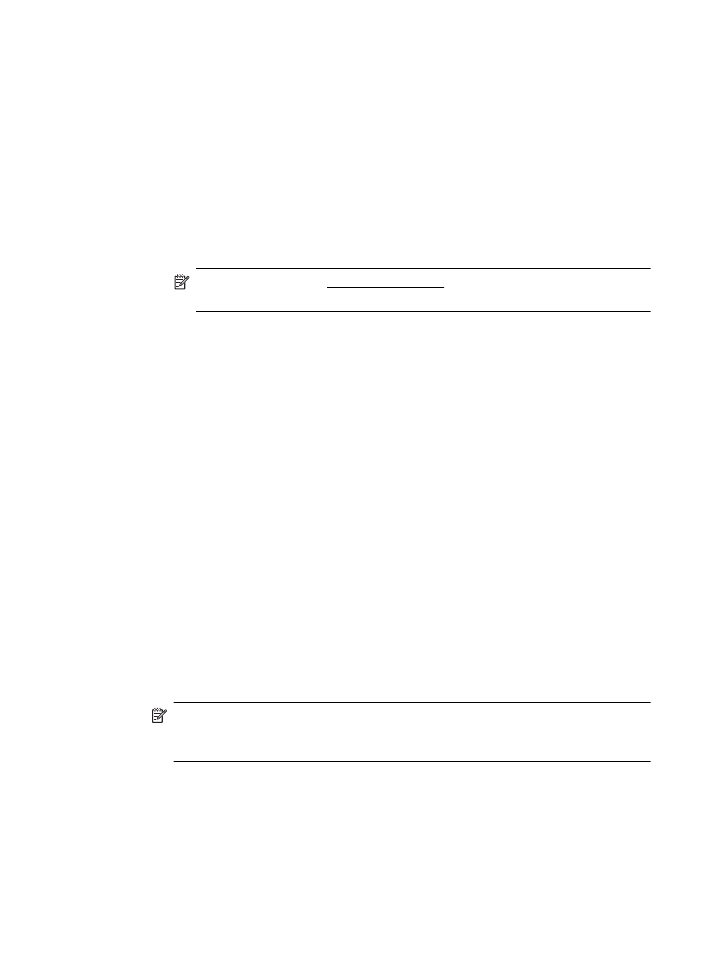
•
SLP: Service Location Protocol (SLP) is een standaard internet-
netwerkprotocol dat een kader biedt waarmee netwerktoepassingen het
bestaan, de locatie en de configuratie van netwerkservices in bedrijfsnetwerken
kunnen ontdekken. Dit protocol vereenvoudigt detectie en gebruik van
netwerkbronnen, zoals printers, webservers, faxapparaten, videocamera's,
bestandssystemen, back-upapparaten (tapestations), databases, adreslijsten,
mailservers en agenda's.
•
Microsoft-webservices: Hiermee kunnen de protocollen voor WS-detectie
(Microsoft Web Services Dynamic Discovery) of WSD-afdrukservices (Microsoft
Web Services for Devices) die worden ondersteund op de printer, worden in- of
uitgeschakeld. Ongebruikte afdrukservices uitschakelen om toegang via die
services te voorkomen.
Opmerking Bezoek www.microsoft.com voor meer informatie over WS-
detectie en WSD-afdrukservices.
Verwijder de HP-software volledig en installeer deze
opnieuw
U moet de HP-software die bij de printer is geleverd mogelijk verwijderen en opnieuw
installeren als de installatie onvolledig is of als u de USB-kabel op de computer hebt
aangesloten voordat er een bericht is weergegeven waarin u wordt gevraagd om de
USB-kabel op de computer aan te sluiten. Verwijder de toepassingsbestanden van de
printer niet zomaar van de computer.
Software van een Windows-computer verwijderen:
1. Klik op het bureaublad van de computer op Start, selecteer Instellingen, klik op
Configuratiescherm en klik vervolgens op Software.
- Of -
Klik op Start, klik op Configuratiescherm en dubbelklik vervolgens op
Programma's en functies.
2. Selecteer de naam van de printer en klik op Wijzigen/Verwijderen of Installatie
ongedaan maken/Wijzigen.
Volg de instructies op het scherm.
3. Koppel de printer los van de computer.
4. Start de computer opnieuw op.
Opmerking Het is belangrijk dat u de printer loskoppelt voordat u uw
computer opnieuw opstart. Sluit de printer niet aan op de computer tot u de HP-
software opnieuw hebt geïnstalleerd.
5. Plaats de HP-software-cd van het apparaat in het cd-romstation van uw computer
en start vervolgens de installatie opnieuw.
6. Volg de instructies op het scherm.